(Prawie) Wszystko o Magic Keyboard dla 11-calowego iPada Pro
iPad, niezależnie od modelu, przez wiele lat nie miał klawiatury, która pozwalałaby wykorzystać go jako narzędzie do pracy na kolanach. Wygodnego narzędzia. Brakowało wsparcia dla trackpada w iOS-ie i brakowało dobrej klawiatury. Magic Keyboard, pod warunkiem, że będzie pasowało do naszego sposobu pracy, ten problem rozwiązuje.
Ten artykuł pochodzi z archiwalnego iMagazine 5/2020
W pudełku
Pudełko z Magic Keyboard dla iPada Pro jest takie, jakiego się możemy spodziewać. Apple’owe. Białe, z grafiką pokazującą, co jest w środku. Ciężkie. Zaskakująco. Na łamach iMagazine wspominałem, że model dla 11-calowego iPada Pro waży 601 gramów, a zestaw z iPadem w sumie 1,07 kg. Nie bez powodu. Typowy laptop ma całe bebechy w podstawie komputera, dzięki czemu ekran jest bardzo lekki. iPad, siłą rzeczy, bebechy ma w górnej części, więc dół musi być na tyle ciężki, aby stanowił przeciwwagę dla niego. Podpowiem, że siedzę teraz w fotelu, z wyciągniętymi nogami, a tylna część iPad Magic Keyboard spoczywa mi przed kolanami, na udach, i nie czuję żadnego strachu, że całość mi się przewróci, pomimo że spód tego akcesorium jest pod lekkim kątem względem podłogi. Apple odrobiło zadanie domowe.
W środku pudełka znajduje się Magic Keyboard dla iPada Pro i jest zapakowana w folię dokładnie tak, jak iPady lub MacBooki. Wyjęcie całości zajęło mi kilka sekund, a potem zostało już tylko magnetyczne wczepienie iPada w tego „docka”, aby rozpocząć pracę.
Hardware
Magic Keyboard dla iPada Pro korzysta z mechanizmu nożycowego, a więc jest pokrewne z klawiaturami w starszych MacBookach (2012-2015), w nowym 16-calowym Pro (late 2019), nowym Airze (early 2020) i zapewne z nadchodzącym 13-calowym Pro. Klawisze są czarne, podobnie jak guma, silikon, czy fluoelastomer, z którego wykonano spód klawiatury. Dostajemy też bardzo sztywny zawias, który zapewnie ładowanie iPadowi – prąd dociera do niego przez Smart Connector. To ładowanie jest wolniejsze niż gdybyśmy się podłączyli bezpośrednio do portu USB-C, ale mamy za to wolny port, do którego możemy podłączyć cokolwiek innego. Za zawiasem znajduje się część pionowa, która przylega do pleców iPada. Wyłożono ją od środka mikrofibrą, a jej wnętrze skrywa wiele bardzo silnych magnesów, które zapewniają iPadowi zaskakującą stabilność. Nie mam ani obaw, ani problemów, z przenoszeniem iPada z Magic Keyboard, trzymając zestaw za spód brzeg klawiatury. Plecy, do których przylega iPad, mają kolejny zawias, za pomocą którego regulujemy kąt nachylenia ekranu. Maksymalne rozwarcie wynosi 130° i dla niektórych może być to ciut za mało, szczególnie jeśli trzymacie iPada blisko siebie, ale do pracy na kolanach jest to więcej niż wystarczające. Bałem się, że będzie za mało – myliłem się.
Klawisze są dodatkowo podświetlane, a iPad automatycznie reguluje natężenie światła. Jeśli jednak chcecie je wyregulować ręcznie, to trzeba to zrobić w Ustawieniach, w General / Ogólne → Keyboard / Klawiatura → Hardware Keyboard / Klawiatura sprzętowa. Sam Magic Keyboard nie ma rządu klawiszy funkcyjnych, więc jest to layout pośredni pomiędzy 60% a 65%. Biorąc pod uwagę, jak iPad „wisi” nad klawiaturą w powietrzu, to do dodatkowego rzędu byłby utrudniony dostęp. Brak tego rzędu oznacza też, że nie mamy możliwości sterowania muzyką (pozostaje Centrum Sterowania), jasnością ekranu (mam włączony automat), głośnością (przyciski na obudowie iPada działają) i… zabrakło też klawisza ESC. Mam więc MacBooka Pro „Escape”, bo nie ma Touch Bara i ma klawisz ESC, oraz iPada Pro „No Escape”. Finalnie nie brakuje mi tego rzędu klawiszy, bo jestem przyzwyczajony do pracy bez niego, ale na szczęście brak klawisza ESC, który jest rzadko kiedy potrzebny w iOS-ie, można wywołać skrótem klawiszowym Command + kropka (to działa też pod macOS).
Same wrażenia z pisania są pozytywne. Nie jest to klasa klawiatury mechanicznej z moim ulubionymi przełącznikami, ale już po paru minutach osiągnąłem na niej 89 słów na minutę, a po paru godzinach zbliżałem się do 100. Najbardziej zaszokował mnie fakt, że przecież nie jest to klawiatura pełnowymiarowa (modelowi Magic Keyboard dla 12,9-calowego iPada Pro bliżej do pełnego układu) i niektóre przyciski są mniejsze. Fakt, robię jeszcze więcej błędów niż zwykle, ale za tydzień prawdopodobnie się zdecydowanie poprawię. Same klawisze brzmią dobrze, podczas ich naciskania, ale ciut mniej basowo niż w nowych MacBookach. Pomimo tego jest cicha i nawet specjalnie nie przeszkadza mi, że klawisze brzmią ciut bardziej plastikowo niż w Macach. Cały ten tekst powstaje na tej klawiaturze i w żadnym momencie nie miałem jeszcze chęci, aby ją porzucić i wrócić do „dużej”.
Miałem ją zwrócić
Spodziewałem się, że go oddam ten Magic Keyboard, kosztujący 1499 zł brutto, po paru dniach, Myślałem, że nie będzie mi odpowiadał, ale niestety myliłem się. Dam jej jeszcze kilka dni, aby potwierdzić swoje obserwacje, ale wygląda na to, że zostanie na dłużej. Głównym powodem takiego stanu rzeczy jest to, że zapewnia mi możliwość pisania na iPadzie, trzymając go na kolanach, w wygodny dla mnie sposób. To zwiększa użyteczność tego tabletu dla mnie i pewnie bzdurą jest wydawać 1499 zł, zamiast po prostu sięgnąć po MacBooka, ale teraz wiem, że wyjeżdżając, będę mógł częściej tego drugiego zostawiać w domu, aby być #iPadOnly. Fakt, że nadal na nim wszystkiego nie zrobię, ale będzie łatwiej.
„Programowanie” Magic Keyboard
Jak część z Was zapewne słyszała, jestem fanem klawiatur mechanicznych, które na dodatek są programowalne za pomocą open source’owego QMK, co umożliwia mi ustawienie całości pod swoje potrzeby. Korzystam z tego głównie do tego, aby zamienić miejscami prawy klawisz Command i prawy klawisz Option, żebym mógł kciukiem wygodnie obsługiwać ten ostatni do wprowadzania polskich znaków. macOS i iPadOS oferują możliwość modyfikacji zachowania modyfikatorów, ale tylko obu naraz, więc nie jest to funkcja, która by cokolwiek w moim życiu zmieniła. Fakt, że zmieniłem ustawienie Caps Lock na klawisz Control, dzięki czemu mam spójność z moim pozostałymi klawiaturami, ale to nadal ciut za mało.
Opcję zmiany zachowania modyfikatorów znajdziecie w Ustawieniach pod General / Ogólne → Keyboard / Klawiatura → Hardware Keyboard / Klawiatura sprzętowa → Modifier Keys / Klawisze modyfikujące.
W Settings / Ustawienia → Accessibility / Dostępność → Pointer Control / Kontrola kursora znajdziecje opcję Pointer Animations / Animacje kursora, która wyłącza zmianę zachowania kursora, jak najedziecie na jakiś przycisk. Osobiście pozostawiłem to włączone, bo działa to lepiej niż dobrze, ale jednocześnie rozumiem, jak komuś to nie odpowiada.
W Settings / Ustawienia → General / Ogólne → Trackpad możecie zmienić kierunek przewijania (wyłączyłem naturalne przewijanie, bo dla mnie pozostało nienaturalne) i kilka innych funkcji.
Zamawiając klawiaturę w zeszłym tygodniu, zapomniałem niestety całkowicie o moim problemie z prawym Option do wprowadzania polskich znaków, głównie dlatego, że od ponad roku korzystam albo z klawiatury ekranowej, albo z mechanicznej. Jest jednak iskierka nadziei. Jeśli spojrzycie na załączone zdjęcie, to zobaczycie, że klawisz Spacji kończy się mniej więcej pod klawiszem przecinka, a pod klawiszem kropki jest klawisz Code, którego naciskam do wprowadzania polskich znaków.
Magic Keyboard dla 11-calowego iPada Pro nie jest jednak pełnowymiarowa, bo nie ma takiej fizycznej możliwości, ale najważniejsze klawisze są rozstawione tak, że nawet całkiem wygodnie mi się na niej pisze. Mniej ważne klawisze jednak musiały zostać zmniejszone, aby zmieścić całość i to tutaj znalazłem swoje zbawienie! Klawisz Spacji kończy się pod klawiszem M, pod przecinkiem jest Command, a pod kropką jest właśnie prawy Option, czyli prawie w tym samym miejscu co na mojej mechanicznej. Co ciekawe, nawet na modelu 12,9-calowym, ten klawisz nie jest wiele dalej na prawo niż na 11-tce, więc być może i do niej bym się przyzwyczaił. To nie zmienia faktu, że wolałbym, aby ten klawisz był bliżej Spacji, ale przeboleję tę niedogodność, bo jest lepiej, niż się spodziewałem.
Trackpad
Trackpad wydaje się mieć ¼ powierzchni tego w moim MacBooku Pro 13” i prawdopodobnie nie jest aż tak mały, ale jest więcej niż użyteczny. Rozpoznawanie dotyku jest iście perfekcyjne, przewijanie jest wzorowe i chyba jedynie żałuję ciut, że klik jest fizycznym klikiem trackpada (rusza się), a nie wykorzystuje silniczki do symulacji kliku, jak w MacBookach. Rozumiem jednak, że całość jest za cienka, aby ten mechanizm tam zmieścić.
iOS i obsługa iPada bez sięgania palcem do ekranu
Używanie klawiatur z iOS-em przez wiele lat było niesamowicie frustrujące dla mnie, bo wymagało to często sięgania do ekranu. Ten system nie został zaprojektowany pod jego obsługę wyłącznie za pomocą klawiatury, bo rozpoczął przecież życie na iPhonie, w odróżnieniu chociażby od Windowsa czy macOS, które da się używać bez myszki. Kilka lat temu było to łatwiejsze, ale nawet dzisiaj jest to możliwe. Tak czy siak, Apple dodało oficjalne wsparcie dla myszek i trackpadów w iOS 13.4 i szczerze mówiąc… nie spodziewałem się, że ten dzień kiedykolwiek nadejdzie, a jak już nadszedł, to nie bałem się go sprawdzić, bo nie chciałem się zawieźć. Unikałem podłączania trackpada do dnia, w którym otrzymałem od kuriera przesyłkę z bohaterem tej recenzji i chyba dobrze zrobiłem, bo nie lubię pracować na iPadzie przy biurku, a tego wymagałby Magic Trackpad.
Moje pierwsze doświadczenia z Magic Keyboard dla iPada Pro oraz obsługiwanie iOS-a za pomocą kursora zamiast dotyku były więc całkowicie dziewicze. Nie przeczytałem nawet instrukcji Apple’a, aby sprawdzić wszystkie gesty, jakie iOS wspiera za pomocą trackpada i, jak się okazało, nie musiałem – po latach korzystania z nich na macOS, okazały się niesamowicie naturalne i intuicyjne. Nie zmienia to faktu, że warto je przejrzeć, bo być może znajdziecie coś, co ułatwi Wam życie.
Po paru dniach korzystania z 11-calowego iPada Pro podłączonego magnetycznie do Magic Keyboard miło mi zdradzić, że nie znalazłem jeszcze sytuacji, w której musiałbym sięgnąć do ekranu, aby cokolwiek zrobić. Niektórzy podpowiadają, że aplikacja YouTube’a takich rzeczy wymaga, ale nie jest to program, z którego korzystam, gdy iPad podłączony jest do Magic Keyboard. Nie wątpię, że znajdzie się więcej tego typu aplikacji i nie zdziwię się, jeśli w końcu znajdę coś, co mnie zaskoczy, ale na obecną chwilę wszystko jest proste i przejrzyste.
Jedyną bardziej skomplikowaną i mniej intuicyjną czynność, jaką napotkałem, był tryb Slide Over, gdzie aplikacja wysuwa się z prawego brzegu ekranu i „wisi” nad aplikacją zajmującą cały ekran. Otóż, aby wywołać Slide Over, należy dosunąć kursor do prawego brzegu ekranu i potem przesunąć go jeszcze dalej w prawo, co wysunie ostatnio używaną aplikację. Problem miałem z jej ponownym schowaniem. Okazuje się, że ponownie trzeba zrobić to samo – dosunąć kursor do brzegu i ponownie go „popchnąć w prawo”.
Ciekawostką w kwestii wsparcia myszek i trackpadów w iOS-ie jest kursor. Otóż nie jest on strzałką, jak w macOS czy innych OS, ale jest kropką (jej rozmiar/średnicę można regulować w Ustawieniach), co podpowiada nam przy okazji, że to przecież UI stworzone pod dotyk. Apple jednak zadbało, w typowym dla nich stylu, o detale. Gdy najedziemy kursorem nad jakiś przycisk na ekranie, to kursor znika, a przycisk się podświetla. Sam kursor nadal działa jak kursor, ale go po prostu nie widzimy. Można to wyłączyć w Ustawieniach, ale osobiście bardzo mi to odpowiada. Pobawcie się tym chwilę, aby zrozumieć fizykę stojącą za tą funkcją. Jeśli natomiast kursor przesuniemy nad tekst, to zamienia się on w pionową kreskę, która ułatwia zaznaczanie tekstu lub precyzyjne umiejscowienie kursora.
Przypomnę, że iPad Pro ma 120 Hz ekran, a te wszystkie animacje są super płynne i praca z iPadOS to teraz czysta przyjemność. Autentycznie rozszerzyło to – znacząco – funkcjonalność tego urządzenia dla mnie, umożliwiając mi wykonywanie na nim zdecydowanie więcej zadań.
Magic Keyboard dla iPada Pro to nie pokrowiec z klawiaturą – to dock dla niego
Wiele osób narzeka na fakt, że Magic Keyboard dla iPada Pro nie można odwrócić na plecy, aby nadal korzystać z niego jako tabletu, np. do czytania magazynu, książki lub przeglądania internetu. Wystarczy po prostu inaczej na to spojrzeć. Ta klawiatura z trackpadem to nie Smart Keyboard – to dock, który umożliwia zamianę gołego iPada (w tej formie korzystam z niego dla 99% zadań, które na nim wykonuję) w maszynę do pisania lub czegokolwiek innego, co wymaga klawiatury i gładzika. Smart Keyboard akurat też dosyć prosto się odczepia od iPada, ale nigdy nie rozumiałem osoby, które decydowały się na pancerny obudowy dla iPada, posiadające wbudowane klawiatury, z których wyjęcie iPada to poważniejsze przedsięwzięcie. Finalnie to od Was będzie zależało, czy taki dock w postaci Magic Keyboard, spełni wszelkie oczekiwania, ale ten produkt wpasował się idealnie w moje potrzeby. Sekretem jest jedynie trzymanie go gdzieś pod ręką, aby móc szybko go podłączyć.
Internet oczywiście zwrócił uwagę na fakt, że Microsoft lepiej rozwiązał ten temat i jestem skłonny się z nimi zgodzić. Każdy Surface Pro i Surface Pro X mają stojak wbudowany w plecy urządzenia, co pozwala magnetycznie podłączyć samą klawiaturę z touchpadem do nich, która może zachowywać się tak, jak Smart Keyboard. Problem z tym rozwiązaniem jest jeden – da się go wygodnie używać na kolanach lub udach, ale jeszcze wygodniej jest, gdy ten zawias nie wbija nam się w skórę. Zimą, gdy mamy długie spodnie, może nie jest to problemem, ale lato zbliża się dużymi krokami i wtedy dla niektórych może to być istotna różnica. Osobiście uważam, że zintegrowany zawias jest genialny, bo zwiększa też użyteczność Surface, gdy nie mamy podłączonej klawiatury z gładzikiem, ale rozwiązanie Apple’a jest akceptowalne i uważam je o ogromny krok do przodu względem Smart Keyboard. Nie zmienia to jednak faktu, że design Microsoftu pozwala zawinąć klawiaturę na plecy…
Zamrożenia
Przez pierwszych kilka godzin korzystania z Magic Keyboard dla iPad Pro, kursor mi dwukrotnie zniknął z ekranu, a trackpad przestał działać. Po paru sekundach wrócił. Klawiatura w tym czasie nadal działała. Biorąc pod uwagę, ile bugów nadal pozostało w iOS 13.4 (spotykam je codziennie), to podejrzewam, że to wina systemu, ale będę dalej obserwował temat – zawsze może się okazać, że to problem sprzętowy. To się nie powtórzyło od tamtej pory i mam nadzieję, że ten problem już nie wróci. Dajcie znać, jeśli doświadczyliście czegoś podobnego.
Naked Robotic Core
iPad Pro jest znakomitym przykładem urządzenia wpasowującego się w definicję koncepcji „naked robotic core”, czyli maksymalnie „gołego” urządzenia, którego możemy transformować, za pomocą akcesoriów, w bardziej ukierunkowane narzędzie. Na to właśnie pozwala Magic Keyboard dla iPada Pro. Być może dla niektórych będzie to dock w domu, w biurze, na kanapie lub na biurku, a w biegu dodatkowo będą przyczepiali Smart Keyboard. Piękne w tych wszystkich magnetycznych akcesoriach jest to, że wystarczy sekunda, aby odpiąć iPada od Magic Keyboard i żeby założyć na niego Smart Folio lub Smart Keyboard… lub korzystać z niego bez niczego, bo jest już wieczór i chcemy wrócić do naszej książki lub filmu. Niestety, to wszystko kosztuje. 11-calowy iPad Pro w wersji 256 GB kosztuje 4399 zł (bez LTE), czyli zaledwie o 600 zł mniej niż podstawowy MacBook Air (early 2020) – model z LTE będzie droższy. Fakt, że możemy oszczędzić kilka złotych, biorąc wersję 128 GB, bo integracja z chmurą na iPadzie jest bardzo dobra, ale to nadal iPad bez klawiatury i trackpada, które już posiada Air. Jeśli doliczymy do tego Magic Keyboard za 1499 zł, to mamy kwotę 5898 zł, czyli zbliżamy się do podstawowego MacBooka Pro 13” (6499 zł). Jeśli natomiast policzymy, zamiast modelu 11-calowego, model 12,9-calowy, to cena rośnie o dodatkowe 1000 zł, do blisko 7000 zł, a jeszcze nie doliczyłem przecież Smart Folio lub Smart Keyboard.
Dla mnie osobiście idealnym zestawem byłby iPad Pro 11” w wersji 128 GB z LTE, Smart Folio i Magic Keyboard, co kosztowałoby w sumie 6600 zł, licząc po oficjalnych cenach Apple’a.
Takie porównanie cen iPada do Maca jednak uważam za bezcelowe, ponieważ jest najczęściej popełniane przez osoby, których wymagania za w większym stopniu zapewniane przez jedną lub drugą platformę i one często nie rozumieją potrzeba swoich lustrzanych odbić. Po co mi MacBook Air, jeśli większość czasu spędzam na rysowaniu z Pencilem? Air nie ma przecież ekranu dotykowego. Po co mi klawiatura i trackpad, jeśli większość czasu spędzam na czytaniu i oglądaniu wideo? Wygodniej mieć ekran w dłoni i Magic Keyboard, na te okazje, kiedy jest ona potrzebna. iPad Pro z Magic Keyboard będzie spełniał oczekiwania grupy osób, ale oczywiście nie wszystkich. Pamiętajmy o tym, że to komputer dobieramy do swoich potrzeb, a nie dopasowujemy potrzeby do komputera. Magic Keyboard niewątpliwie zwiększa funkcjonalność iPada, szczególnie jeśli zestawimy go ze zmianami w iOS 13.4, które umożliwiają wiele nowych rzeczy.
Bateria
Ciężko mi ocenić o ile Magic Keyboard zwiększa zużycie baterii, bo odkąd zainstalowałem iOS 13, to mam skrajnie różne wyniki każdego dnia, bez podpinania czegokolwiek. Nie wiem, czy to bateria mi się zestarzała, czy jakaś aplikacja źle się zachowuje, czy to po prostu jakiś bug w iOS 13.x, ale jednego dnia w ciągu godziny zużywam 6% baterii, a innego 20%. Nie znalazłem żadnej przyczyny takiego stanu rzeczy i obecnie szukam wolnej chwili, aby wyczyścić iPada do zera i przywrócić go z backupu. Może pomoże, a może nie, ale nowy sposób raportowania zużycia baterii zupełnie nie sprzyja sprawdzaniu, czy jakaś aplikacja pożera prąd w tle bez naszej wiedzy. To są niestety minusy zamkniętego systemu i urządzenia – diagnoza tego samego na Macu byłaby banalnie prosta.
Po dniu pełnym niepokoju, że nie wypełniłem swojego obowiązku, postanowiłem jednak przeprowadzić bardziej szczegółowy test. Po pierwsze, ze względu na problemy z iPadem, zrobiłem mu pełnym backup do iTunes (szyfrowany), po czym zainstalowałem mu od nowa iOS-a 13.4.1, prosto z pobranego od Apple pliku IPSW. Następnie przywróciłem wszystkie swoje dane z backupu z iTunes. Po jednym dniu testów okazało się, że iPad przestał wariować i zaczął normalnie pracować.
Następny dzień z kolei poświęciłem na bardziej szczegółowe testy baterii. Jak widać powyżej, na wykresie stanu baterii w iOS, poranek spędziłem na czytaniu i nadrabianiu newsów (Tweetbot, Safari, Feedly), a potem usiadłem do pisania, między innymi tego artykułu. Pisałem ponad dwie godziny i to ładnie pokazało, jak zwiększył się pobór prądu. Potem, dla porządku dziennego, korzystałem jeszcze z iPada bez podłączonej klawiatury. Jutro powtórzę test, aby mieć pewność, ale Dominik również raportuje zwiększone zużycia baterii. iPad dotychczas zapewniał mi od 10 do 12 godzin pracy w ciągu dnia, czyli w zasadzie włączonego ekranu – przez 1 godzinę pobierał od 8-10%. Liczę się oczywiście z tym, że to komputer z 2018 roku, więc podłączyłem go po CoconutBattery, aby sprawdzić stan jego baterii. Program zdradził, że akumulator zdegradował o zaledwie 3%, co mnie mocno zaskoczyło. Magic Keyboard do iPada Pro widocznie ma większe wymagania, niż się spodziewałem – w jego wnętrzu na pewno znajdują się układy do sterowania podświetleniem (informacje na temat jasności pobiera z czujnika natężenia światła w iPadzie) oraz portem USB-C i prawdopodobnie jest też jeszcze jakiś procesor, który ma większy pobór mocy, niż się spodziewałem, bo jeśli nie ma tego ostatniego, to nie za bardzo rozumiem, gdzie ten prąd znika.
Czy Magic Keyboard jest warta swojej ceny?
Jakość wykonania tego akcesorium dla iPada jest wzorowa. Spisuje się też znakomicie w sytuacji, w której używamy jej jako docka, a nie pokrowca chroniącego iPada z wbudowaną klawiaturą. Pamiętajcie o tym, bo ona może po prostu nie pasować do Waszego stylu pracy. Pomimo tego, uważam, że jest za droga o przynajmniej o połowę. W świecie, w którym Apple nie odleciało już w kosmos, ta klawiatura kosztowałaby 799 zł. Realnie do zaakceptowania byłoby 999 zł. Obecna cena, wynosząca 1499 zł, to kompletny absurd i mogę ją tylko porównać do kółek dla Maca Pro, kosztujących 3499 zł. Co więcej, jak wiemy z historii, nawet najmniejsza zmiana w konstrukcji urządzenia kolejnej generacji powoduje, że dane akcesorium traci kompatybilność. Cudem jest, że Magic Keyboard wspiera iPady Pro z 2018 oraz 2020 roku, ale jeśli nie będzie ona obsługiwała przynajmniej dwóch kolejnych modeli, do 2022 roku, to będzie trzeba przeprowadzić poważną rozmowę z firmą z Cupertino.
Jak już wspominałem, kupiłem tę klawiaturę i na razie jeszcze nie żałuję decyzji. Zapewnia mi sporo nowych możliwości w wykorzystaniu iPada Pro, a jeszcze nie miałem okazji wyjechać z takim zestawem w podróż (i sytuacja w kraju nie zapowiada się, żeby to się miało w najbliższym czasie zmienić), gdzie liczę na to, że pozwoli mi z czystszym sumieniem zostawić MacBooka Pro w domu. Wkurzę się jedynie, jeśli kolejnej generacji iPad nie będzie jej wspierał…
24 godzin później…
Jednak zmieniłem zdanie – Magic Keyboard dla iPada Pro wraca do Apple’a. Doszedłem do wniosku, że kompletną fanaberią jest kupowanie klawiatury za 1499 zł do iPada, skoro pod ręką mam przecież MacBooka, gdy potrzebuję zrobić coś ambitniejszego. Magic Keyboard ułatwia robienie wielu trudniejszych zadań, do których wolałem sięgnąć po macOS, ale nadal wiele czynności jest dla mnie bardziej skomplikowana, głównie przez to, że przesyłanie plików między Files, Affinity Photo, Safari i paroma innymi narzędziami, zajmuje więcej czasu, niż powinno. Drugim powodem, poza ceną, jest wspomniany pobór energii, który powoduje, że musiałbym się doładowywać w ciągu dnia, a robić tego nie chcę. Jako ciekawostkę dodam, że Dominik obecnie testuje iPada Pro z 2020 roku, wyposażonego w A12Z, z nową Magic Keyboard. Raportuje mi, że nowy iPad Pro 11” ma zdecydowanie mniejsze zapotrzebowanie na prąd niż model z 2018 roku. Fakt, że jego iPad ma baterię w gorszym stanie niż moja (92% vs. 97%) i być może w rzeczywistości pobiera tyle, co u mnie, ale nie sądzę – podejrzewam, że Apple poczyniło tutaj jakieś aktualizacje lub optymalizacje. Gdyby cena tego akcesorium oscylowała w rejonie 800–999 zł, to prawdopodobnie bym go zostawił, ale w takiej sytuacji wolę te pieniądze przeznaczyć na kolejną klawiaturę mechaniczną.
Jak już podjąłem decyzję o zwrocie, to trochę żałuję, a to oznacza, że polubiłem się z nią i to, co oferuje. Bardziej jednak szkoda mi tego, że Apple całkowicie odleciało w przestworza z tą ceną.
Komentarz do oceny
Obniżenie oceny końcowej wynika z wysokiej ceny urządzenia. Bez brania jej pod uwagę, wyniosłaby 5/6.
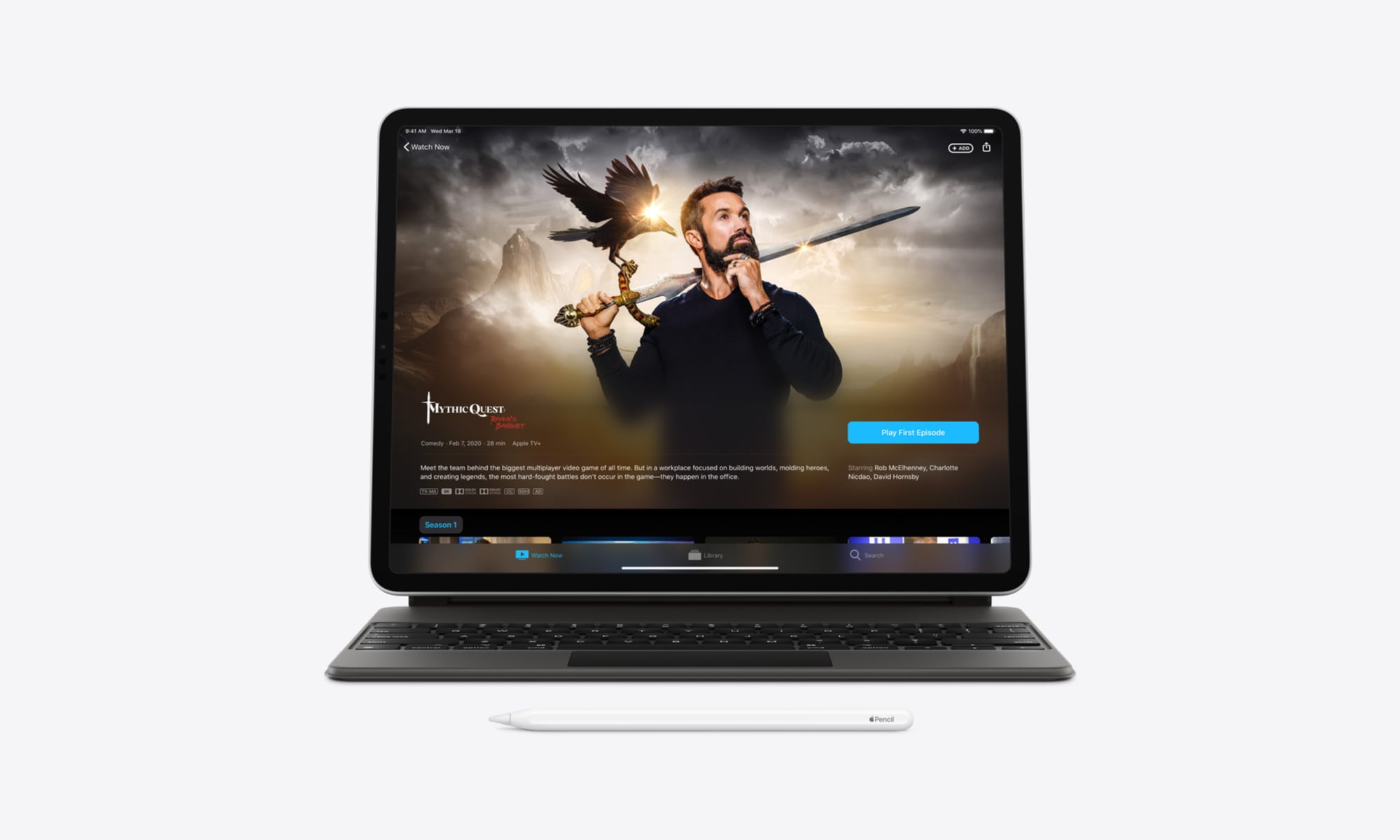
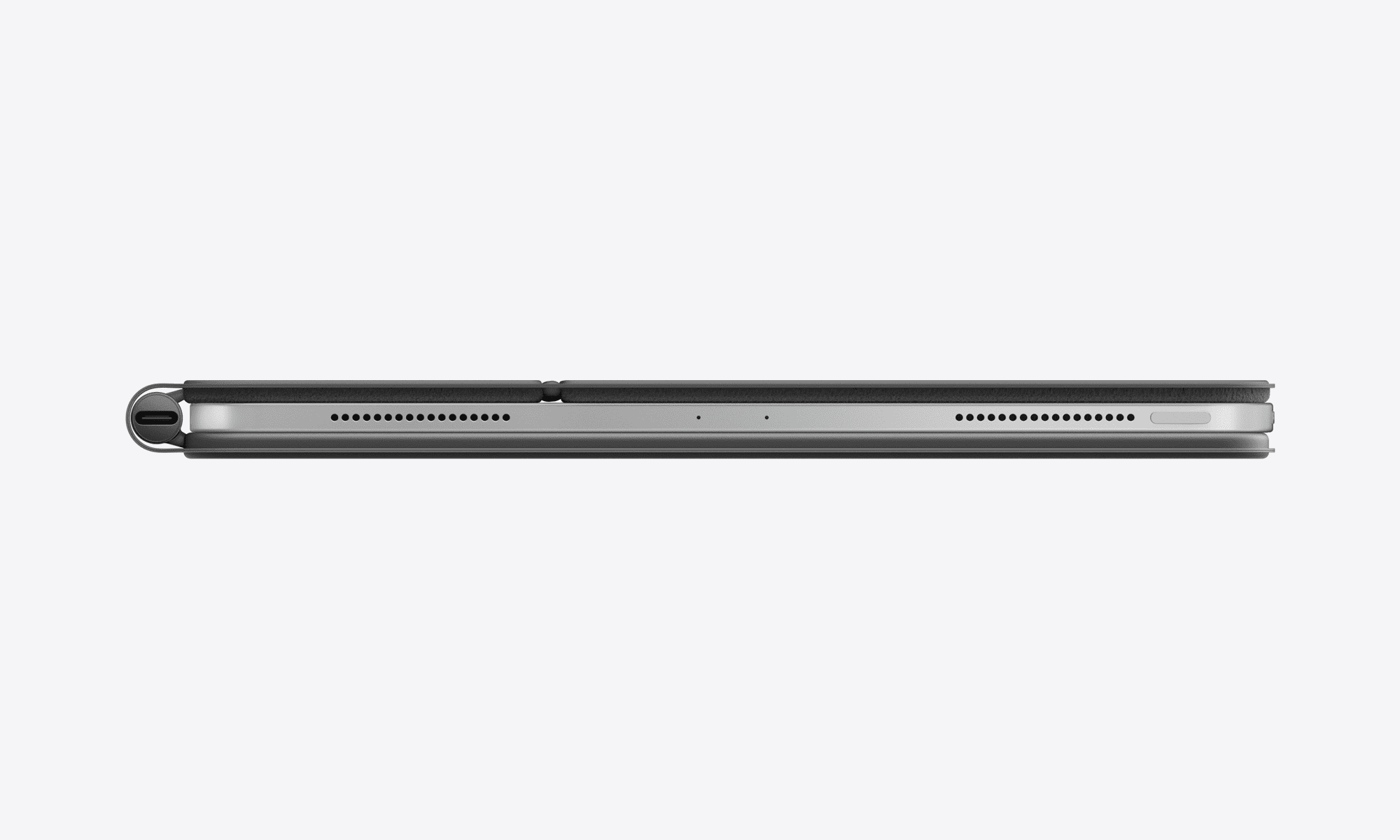
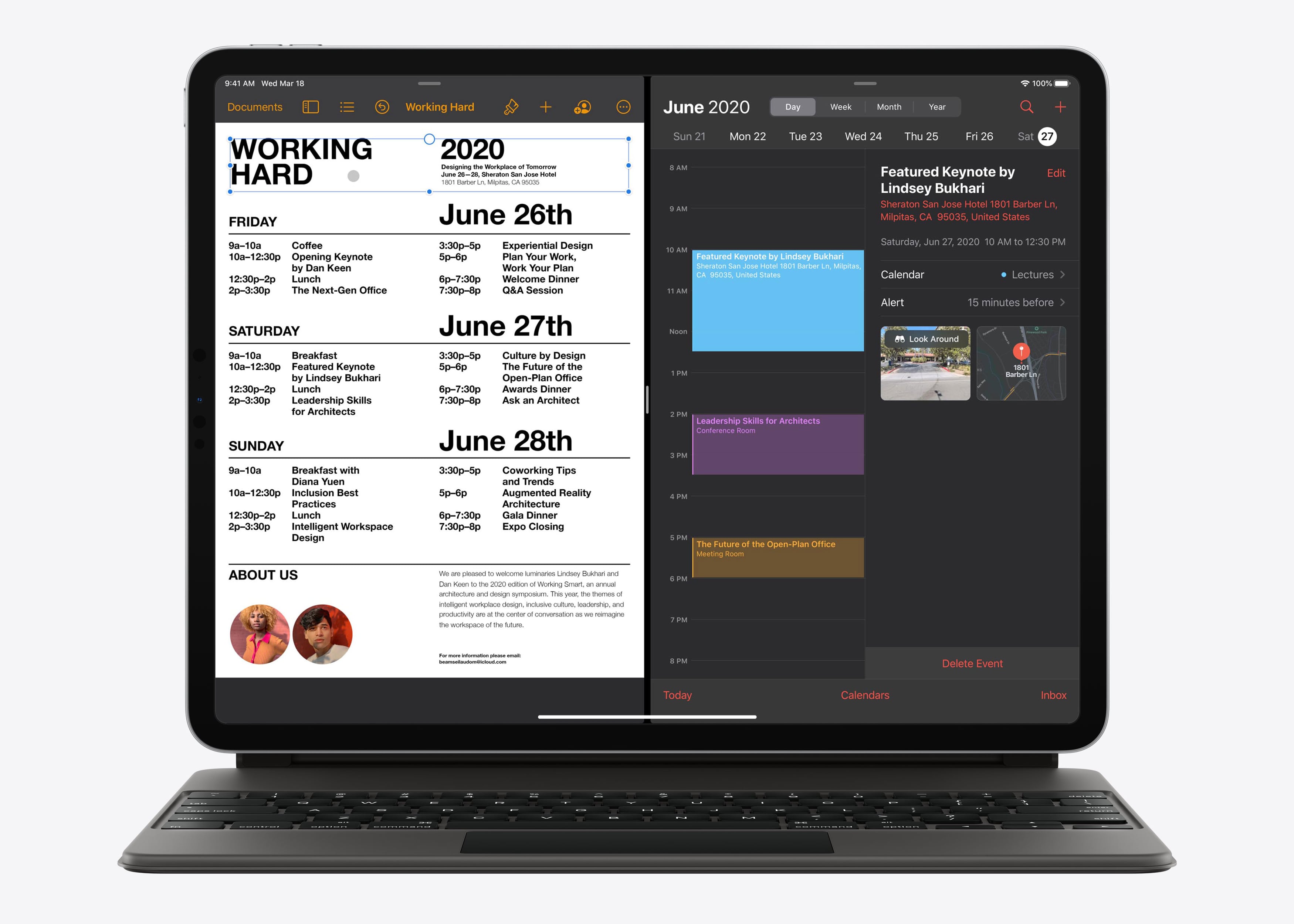
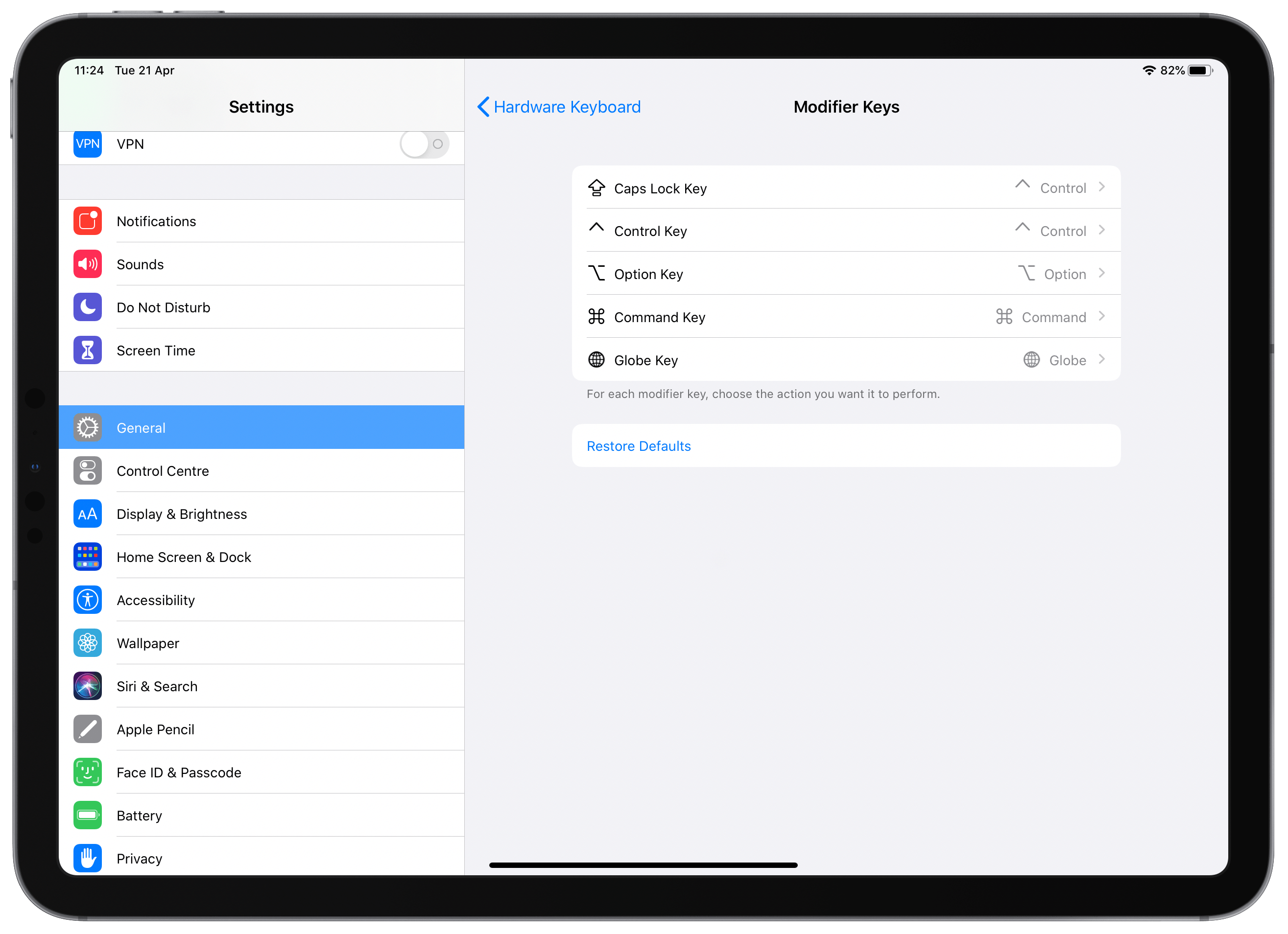
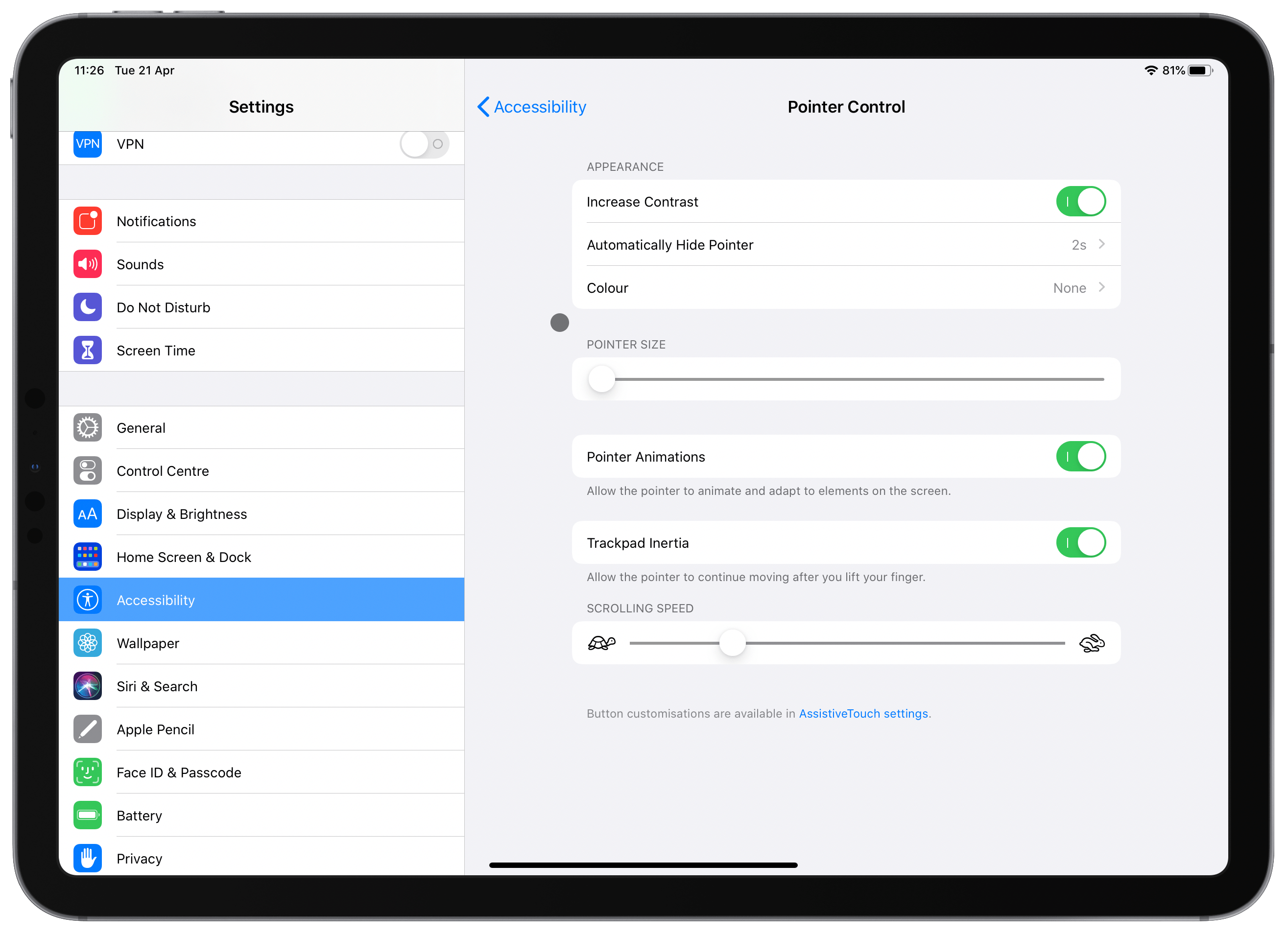
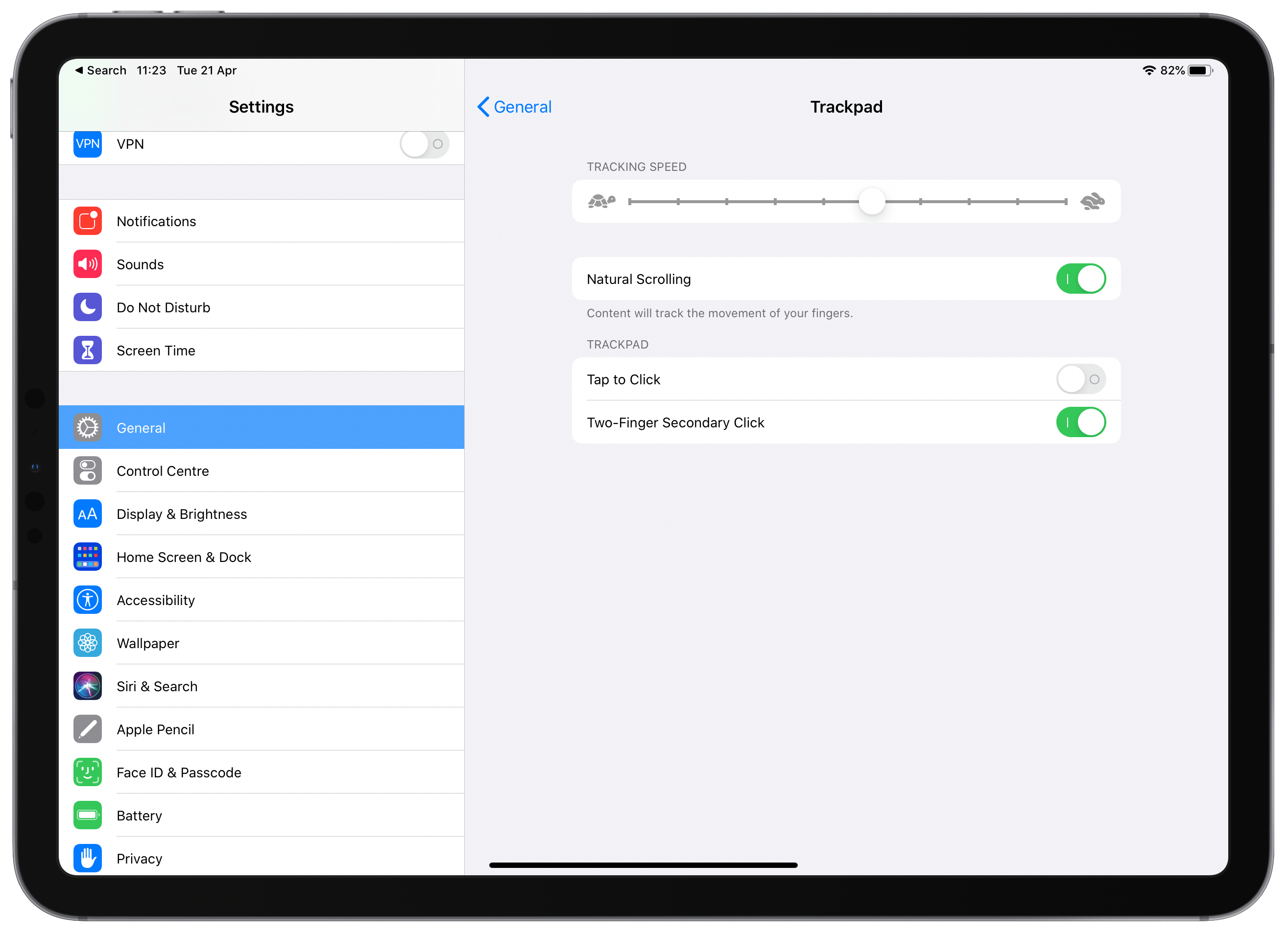





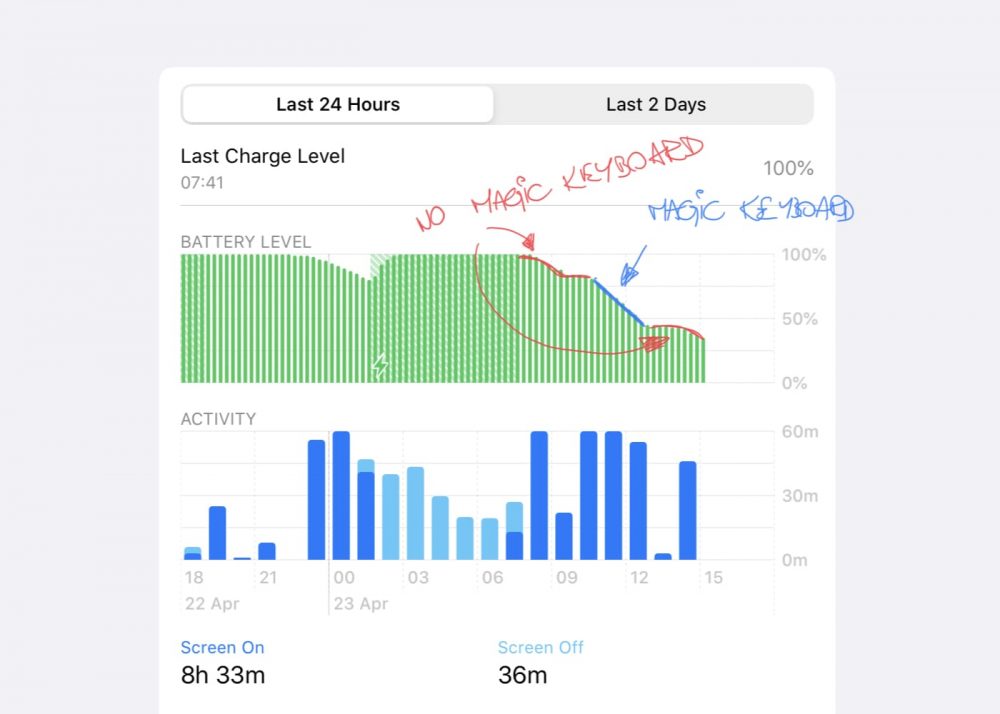

Komentarze: 4
edit, przepraszam, Wojtek:) , masz jakies forum na ktorym mozna cos napisac?
Poszukuje rozwiazania, pierwszego od apple.
Ma mi to zastapic komputer w podrozy, na wyjazdach, de facto, na codzien chcialbym to nosic w listonoszcze.
Wybor padl na ipady/ipad air 4 lub surface (ale nie za 9 kola…).
Zalozenia: – wygode pracy na windows (jednak najwiecej na tym systemie robilem jako uzyszkodnik, ale moze jednak taki ipad dalby rade? Andek raczej srednio mam wrazenie)
– usb c jako gniazdo zasilania
– praca na baterii te 8-9h zeby dal rade (www, youtube, spotify w tle, ssh, rdp, pdf, doksy, zwykla praca, zadnych gier), ewentualnie nie mniej niz 7;]
– klawa z led i touchpadem
– 10-12 cali maks i waga do 1kg z klawa
– chociaz jedno wyjscie hdmi/microhdmi pod monitor i port usb3
– lte wbudowane
Mile widziane:
– 8 gb ram lub wiecej, 256gb dysk, 128 to takie minimum
– chlodzenie pasywne (lub cisza przy w/w narzedziach)
– w miare dobra jakosc ekranu, moze byc mat
Pytanie obecnie brzmi – czy warto doplacic do PRO (ipad z usbc), czy szukac cos od ms (z lte jest tylko go2, obawiam sie ze za krotko pracuje na baterii oraz moze byc za slabe pod katem procka. Jesli PRO to dlaczego warto zamiast air4 lub moze naweet bez usbc zwyklego ipada 2019? Jakie sa roznice na codzien w obsludze macbooka vs ipady z klawiatura?
Druga sprawa, znasz jakies solidne klawiatury z led do air4/pro?
Who the hell is Piotrek?
iPad Air 4 będzie znacznie szybszy od Surface Go 2.
Surface Pro 7 będzie potencjalnie dla Ciebie łatwiejszy w obsłudze. iPadOS wymaga przyzwyczajenia oraz zrozumienia alternatywnego podejścia do pewnych zadań i do pracy. Powinien przy okazji być szybszy od nawet Surface Pro 7.
Nie widzę sensu brania iPada Pro 11″ dla Ciebie (nowe niedługo będą i powinny mieć sporo ciekawych nowości, w tym może w końcu ekrany MicroLED).
Magic Keyboard dla iPada Pro + iPad Air 4 to świetne combo, do pracy przy biurku lub na kolanach. Alternatywnie Logitech robi też fajną klawiaturę do niego.
Żaden iPad nie spełnia Twoich oczekiwań co do RAM, bo Pro ma max. 6 GB. Jednocześnie raczej nie musisz się o to martwić, szczególnie przy Twoich zastosowaniach.
iPady obecnie mają najlepsze ekrany na rynku. Air 4 również się do tego zalicza. iPad Pro 11″ ma zaletę 120 Hz vs. 60 Hz w Air 4.
Zwykłego iPada z Lightning nie warto rozważać (IMO) przy Air 4, który jest po prostu genialny.
Różnice? Duże. To temat na artykuł, więc zapraszam do archiwum iMagazine.
Dzięki, sorry za przekrecenie imienia.
Odnosnie Air i rysowania – da sie rade tez tym pobawic (dziecko) + notatki na dokumentach + notatki OCR?
Jak z tym w surface?
Ktore surface brac pod uwage?
I kwestia, pochylanie surface/air oraz przymocowywanie tego pena – jak z tym i ktore wygodniejsze?
Ostatnia sprawa, czy wiesz cos o klawiaturach zagg do air 4?
Masz jakis konkretny artykul na mysli z arciwum?
1. Da się. Jedno z najlepszych urządzeń do rysowania na rynku. Reszta do zrobienia, może być potrzebny dodatkowy software z App Store.
2. Jak żyjesz w Office to dobrze, jak nie, to software. Pencil nadal bardziej naturalny od MSFT Pen.
3. Oba OK.
4. Nic.
5. Nie. Poczytaj recenzje iPadów, Surface’ów, itp. Wyszukiwarka jest S treści sporo.